更新日期:2019-04-01 作者:技术员联盟官网 来源:http://www.jishuyuan.cc
nds模拟器免费配置使用办法
nds模拟器如何用?nds模拟器主要用于模拟任天堂的游戏,能够让你们无需购买任天堂的机器也可以即可在电脑上玩任天堂出品的一些经典游戏。那么nds模拟器如何用呢?今天ghost系统家园主编来给大家教程下nds模拟器的全面使用办法。一般比较常用的有desmuMe、no$GBA。
no$GBA界面菜单教程:
File — 文件菜单 目录
Cartidge menu (Files.lst):打开RoM文件列表
Cartidge menu (Filesname):打开一个RoM文件(一般你们选择游戏都用这
个)
Reset Cartridge:重置模拟器/重置游戏(也可以说叫“复位游戏”)
Load snapshot:读取即时存档
write snapshot:保存即时存档
Load e-Reader dotcode:读取e-Reader dotcode
Quit:退出
1、Reset Cartridge:配置完游戏的保存类型后所要选择的
2、虽然模拟器有即时存档的功能,不过经星星尝试的50次中只有3次读取即
时存档成功
utility ——工具菜单
upload to GBA or nds:传送文件到GBA或nds
Remote Access…:远程访问
Cheats:金手指
Errors:错误(模拟器对RoM的错误信息统计)
screenshot:截图(截取的图放在了剪贴板中)
options ——配置菜单
Emulation setup:模拟器配置
Controls setup:控制器配置
save options:保存配置
这项菜单可以说是模拟器最为重要的,下放会对该菜单的各个配置全面说明
Help ——协助菜单
Help Contents:协助内容
Links:网站链接
About:相关no$GBA
1、首先双击打开应用程序no$GBA;
2、在弹出的对话框上,找到并双击已经下载好的nds文件,或者选择nds文件后,选择“打开”;
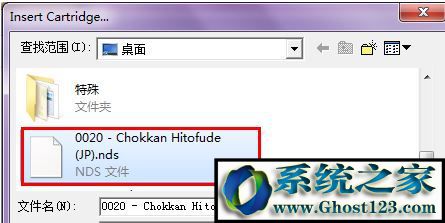
3、打开后nds的上屏即为下面界面的上半部分,下屏即为下面界面的下半部分,在nds上使用鼠标在下屏上滑动
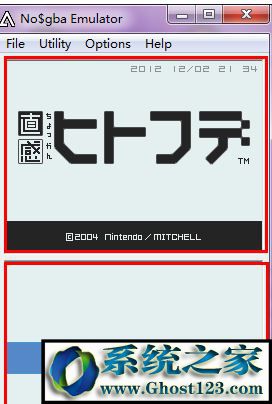
4、单击“配置”后,选择“模拟器设置”或者“控制器设置”:
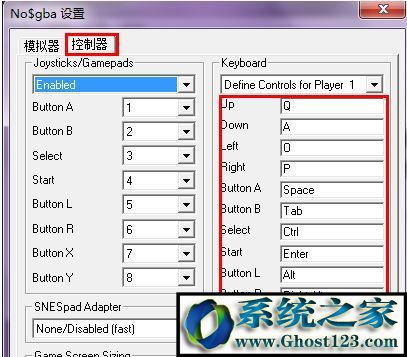
打开“控制器”选项卡,在右侧的“Keyboard”位置可配置键盘操作的按键。如上图,nds上的上,便是电脑上键盘Q,下便是A,o是左,p是右,,这个的话大家可您当要自己进行配置一下才能玩不玩没方法好好玩游戏的,如下图主编配置的热键:
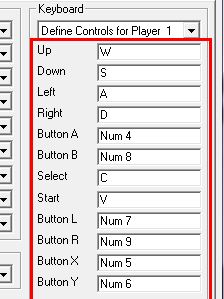
配置好之后你们就可以加载游戏进行娱乐了!上述办法就是ghost系统家园给大家教程的nds模拟器玩游戏的操作办法!